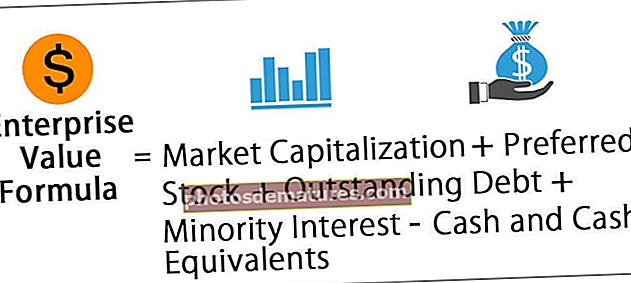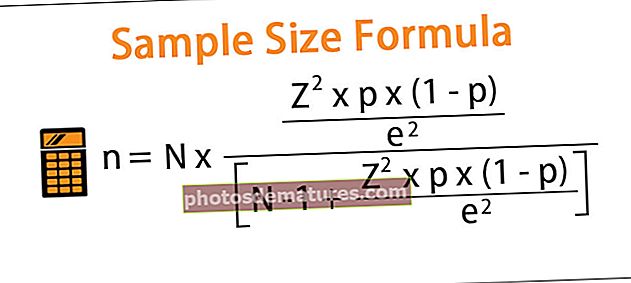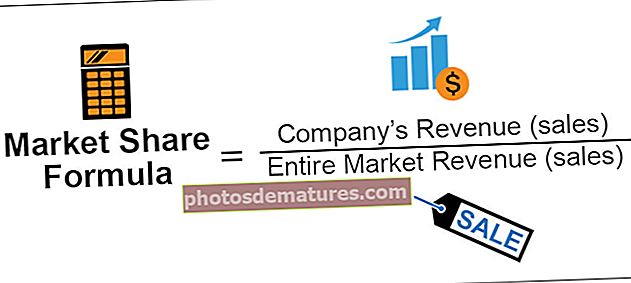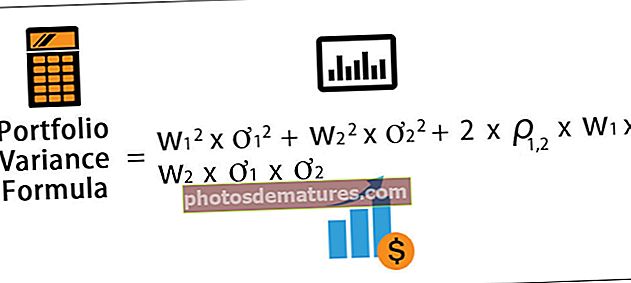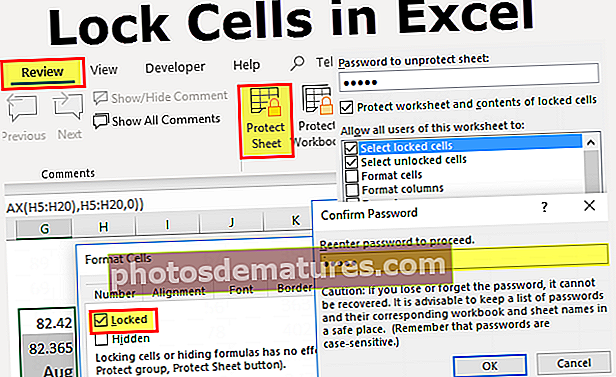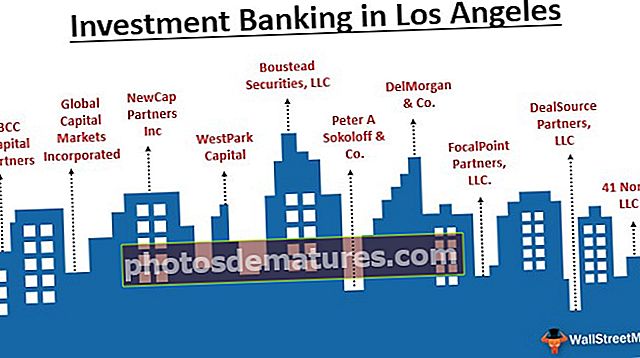ایکسل میں گروپ (آٹو ، دستی) | ایکسل میں ڈیٹا کو گروپ اور انگرگپ کیسے کریں؟
ایکسل میں گروپ کیا ہے؟
گروپ ایکسل میں ایک ٹول ہے جس کی مدد سے ہم دو یا زیادہ قطاروں یا کالموں کو ایک ساتھ گروپ کرسکتے ہیں ، اس سے قطاروں یا کالموں کے گروپ کو ایک ساتھ نمائندگی کرنے میں مدد ملتی ہے ، نیز گروپ کو کم سے کم اور زیادہ سے زیادہ کرنے کا آپشن بھی ملتا ہے ، گروپ کو کم سے کم کرنے سے وہ قطاریں چھپ جاتی ہیں۔ یا کالم ایک ساتھ گروپ کیے گئے اور زیادہ سے زیادہ گروپ کو ظاہر کرتا ہے ، گروپ آپشن آؤٹ لائن سیکشن کے تحت ڈیٹا ٹیب میں دستیاب ہے۔
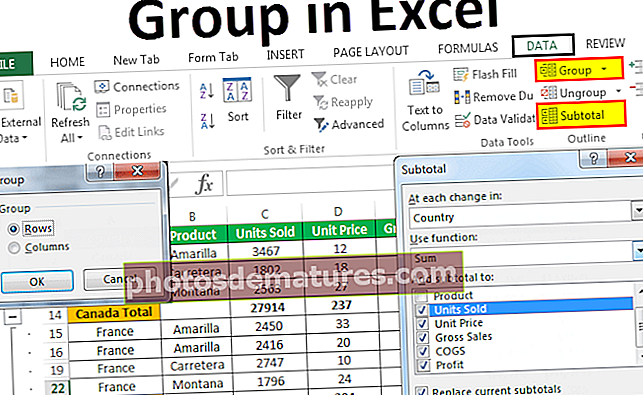
ایکسل میں ڈیٹا کو کیسے گروپ کریں؟ (مثالوں کے ساتھ)
آپ اس گروپ کو یہاں ایکسل ٹیمپلیٹ میں ڈاؤن لوڈ کرسکتے ہیںآپ حیرت زدہ ہوں گے کہ آپ کو اپنے ڈیٹا کو کب گروپ کرنا ہے اور ایکسل میں گروپ بندی کرنا ہے۔ اس کے لئے ، میں نے ایک ورکی شیٹ میں سادہ مثال کے اعداد و شمار پر تخلیق کیا ہے۔

اب میں آپ کو یہاں ڈیٹا ڈھانچہ بتاتا ہوں۔ ایک ملک کچھ اشیاء کے لئے ایک جیسا ہوتا ہے اور بعض اوقات کچھ ممالک بھی۔ ملک کے تمام نام دیکھنے کے بجائے ہم تمام ممالک کو ایک ساتھ جمع کر سکتے ہیں اور اعداد و شمار کو بالکل درست بناسکتے ہیں ورنہ ہم ایک قدم آگے اور گروپ پروڈکٹ کے ساتھ ساتھ بہت کم ڈیٹا بھی دکھا سکتے ہیں۔
مثال # 1 - خودکار آؤٹ لائن یا گروپ بنائیں
- مرحلہ نمبر 1: دستی طور پر ہر ملک میں ذیلی ٹوٹلز شامل کریں۔

- مرحلہ 2: ڈیٹا کے اندر کرسر رکھیں اور ڈیٹا ٹیب> گروپ> آٹو آؤٹ لائن پر کلک کریں۔

- مرحلہ 3: جیسے ہی آپ آٹو آؤٹ لائن پر کلک کریں گے تو یہ تمام حدود کو گروپ کرے گا جو ملک کے لحاظ سے کل میں شامل ہے۔

- مرحلہ 4: ہر ایک ملک میں شامل تمام ذیلی اشیاء کو چھپانے کے لئے ان بٹنوں پر کلک کریں۔

اب ہم ہر ملک کی صرف مستحکم سمری دیکھ سکتے ہیں۔
مثال # 2 - اوپر درجے کے ساتھ آٹو آؤٹ لائن
پچھلے طریقہ کار میں ، ہر ملک کے اختتام پر ہر ممالک کو شامل کیا گیا تھا اور آٹو آؤٹ لائن کو کسی بھی قسم کی پریشانی کے بغیر بالکل کام کیا گیا تھا۔
تاہم ، اگر کُل ہر ملک سے پہلے ہے تو آٹو آؤٹ لائن معمول کے مطابق کام نہیں کرتی ہے ، ہمیں ایکسل کو یہ بتانے کی ضرورت ہے کہ کل سرخی سے اوپر ہے۔ میں نے ہر ملک سے بڑھ کر ہر ملک کو شامل کیا ہے۔

- مرحلہ نمبر 1: ڈیٹا> آؤٹ لائن> پر جائیں آؤٹ لائن ڈائیلاگ باکس لانچر پر کلک کریں۔

- مرحلہ 2: اس تیر پر کلک کرنے کے بعد آپ نیچے ڈائیلاگ باکس دیکھیں گے۔ تفصیل کے نیچے باکس خلاصہ قطار کو غیر چیک کریں۔

- مرحلہ 3: عمل کو مکمل کرنے کے لئے تخلیق پر کلک کریں۔ اب یہ گروپ ہوگا۔ اب ہم گروپ بٹن نیچے دیکھیں گے ، نچلے حصے میں نہیں۔

ختم اور پھیلائیں
ہم وقت کے کسی بھی موقع پر گر سکتے اور پھیل سکتے ہیں۔ اگر آپ بائیں ہاتھ کے اوپری کونے پر نظر آتے ہیں تو (نام بکس کے بالکل نیچے) ہمارے پاس دو نمبر ہیں
اگر آپ ون (1) پر کلک کرتے ہیں تو یہ صرف ایک خلاصہ دکھائے گا۔

اگر آپ ٹو (2) پر کلک کرتے ہیں تو یہ توسیع کرے گا اور بریک اپ دکھائے گا۔

مثال # 3 - ایکسل میں دستی طور پر گروپ
مذکورہ بالا طریقوں سے خود بخود بنیادی ایکسل فارمولوں سیل اور گروپس کی شناخت کی جاسکتی ہے۔ اگر یہ طریقہ کارآمد نہیں ہوتا ہے تو ہم دستی طور پر بھی گروپ کرسکتے ہیں۔
- مرحلہ نمبر 1: قطاروں کی حد کو منتخب کریں جس کو آپ گروپ کرنا چاہتے ہیں۔ مثال کے طور پر ، اگر آپ ملک کینیڈا کو گروپ کرنا چاہتے ہیں تو پوری حد کا انتخاب کریں۔

- مرحلہ 2: ڈیٹا> گروپ پر جائیں۔ یہ ڈائیلاگ باکس دکھائے گا۔

چونکہ ہم قطار کو قطاریں منتخب کررہے ہیں۔

آپ ایکسل شارٹ کٹ کی بھی ٹائپ کرسکتے ہیں شفٹ + آلٹ + رائٹ ایرو (شفٹ اور آلٹ کی کو ایک ساتھ تھام کر دائیں تیر کو دبائیں)۔ یہ بغیر کسی مزید اشارے کے فوری طور پر گروپ ہوجائے گا۔
- مرحلہ 3: ہو گیا قطاروں کی گروپ بندی ہوچکی ہے۔

اس نے صرف کینیڈا ملک کو گروپ کیا ہے۔ دوسرے ممالک کے لئے بھی وہی دہرائیں۔ آپ نے انفرادی طور پر ہر ملک کا انتخاب کیا ہے اور گروپ بنائیں۔
مثال کے طور پر # 4 - گروپ میں شامل ہوں اور ڈیٹا میں سب ٹوٹلز شامل کریں
پچھلی مثالوں میں ، ہم نے دستی طور پر سب ٹوٹلز شامل کیے ہیں۔ ہم مندرجہ ذیل مراحل پر عمل کرکے خودبخود ذیلی نشانیاں شامل کرسکتے ہیں۔
- مرحلہ نمبر 1: دستی طور پر شامل کردہ سب ٹائٹلز کو ہٹا دیں۔

- مرحلہ 2: ڈیٹا کو منتخب کریں اور ڈیٹا ٹیب کے تحت SUBTOTAL پر کلک کریں۔

- مرحلہ 3: آپ نیچے مکالمہ خانہ دیکھیں گے۔

- مرحلہ 4: یہاں ہمیں یہ منتخب کرنے کی ضرورت ہے کہ ہم کس بنیاد پر سب ٹوٹلز کو شامل کررہے ہیں۔ میں نے بیس کے طور پر ملک کا انتخاب کیا ہے۔

- مرحلہ 5: Use Function کے تحت ، میں نے Sum کا انتخاب کیا ہے۔ چونکہ میں نے مجموعی طور پر میں نے منتخب کیا SUM منتخب کرنا چاہتا ہوں۔

- مرحلہ 6: ضمیمہ شامل کرنے کے تحت میں یونٹ فروخت ، یونٹ قیمت ، مجموعی فروخت ، COGS ، اور منافع شامل کرنا چاہتا ہوں۔

- مرحلہ 7: ٹھیک ہے پر کلک کریں تو یہ ذیلی مجموعہ شامل کرے گا۔ یہ بھی گروپ کرے گا۔

یاد رکھنے والی چیزیں
- جب آپ دستی طور پر گروپ بندی کررہے ہیں تو اس میں کوئی پوشیدہ قطار نہیں ہونی چاہئے۔
- سبٹوٹل کے تحت ہم مختلف قسم کے افعال شامل کرسکتے ہیں جیسے سم ، اوسط ، من ، میکس میں ایکسل ، اور بہت سی دوسری چیزیں۔
- صاف آؤٹ لائن ورکٹنگ شیٹ سے تمام گروپ بندی کو ختم کردے گی۔
- شفٹ + آلٹ + رائٹ ایرو ڈبلیو منتخب کردہ سیلوں کی شارٹ کٹ کلید ہے۔